배치탭이라고도 하고 레이아웃이라고도 하고 타일모드=0 이라고도 하고 아뭏든 어떻게 불러도 좋습니다.(앞으로 배치탭이라고 하겠습니다.)
출력과 편집을 위한 공간이지요.
Xref(외부참조)와 같이 사용하게 되면 참으로 편하게 이용하실수 있습니다.
작업이 이렇게 된 파일들도 많이 보셨을것입니다.
출력을 하기위해서 배치탭으로 가게 되면 일반적으로 세팅이 전혀 안되었다면 아래와 같이 그림이 나옵니다.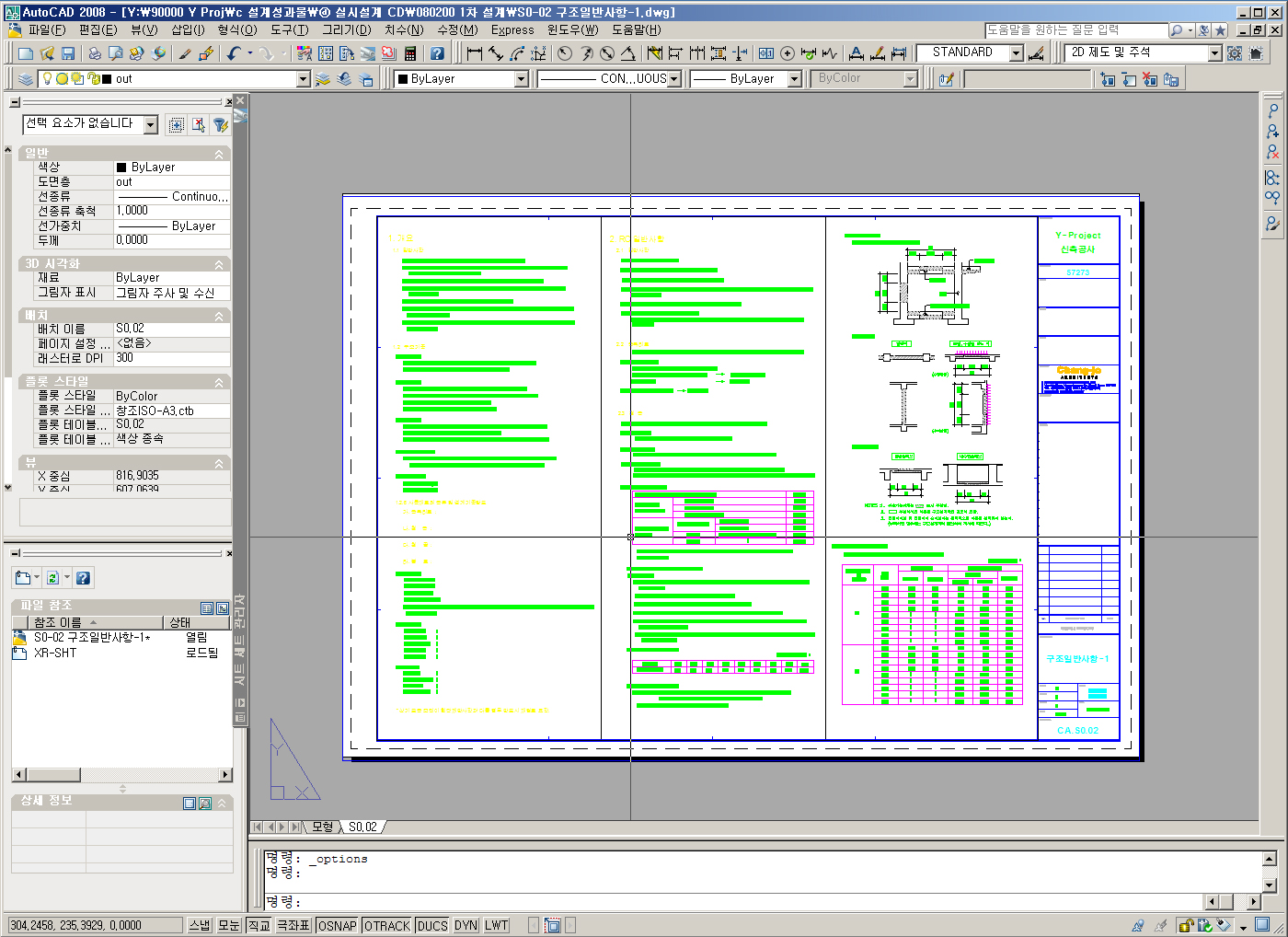
배치탭이 하얀색과 회색이 섞이게 되어서 익숙하지 않습니다.
모형탭의 색과 같이 맞춰주면 눈의 피로도도 감소합니다.
그러면 모형탭과 같이 색을 맞춰보도록 하겠습니다.
명령어창에서 option이라고 치시거나 상황에 따라서 op등 여러가지 명령어로 세팅이 되어있을것입니다.
또는 명령어 툴에서 도구/옵션으로 하셔도 똑같습니다.
그러면 아래와 같은 화면이 나옵니다.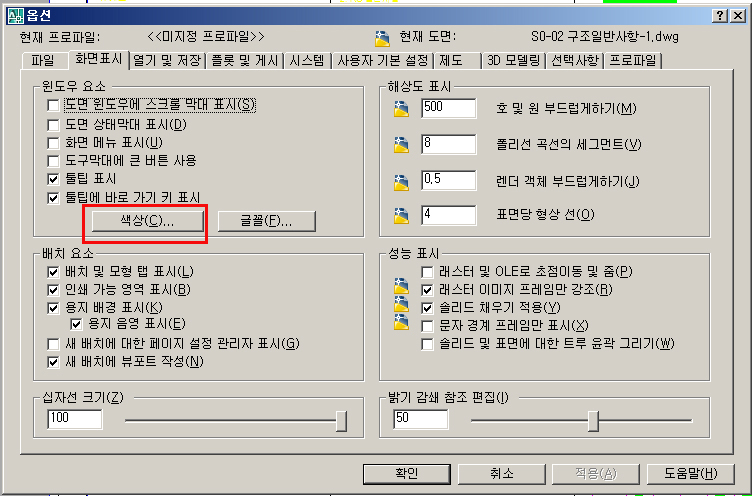
여기에서 색상이라도 되어있는 부분을 클릭합니다.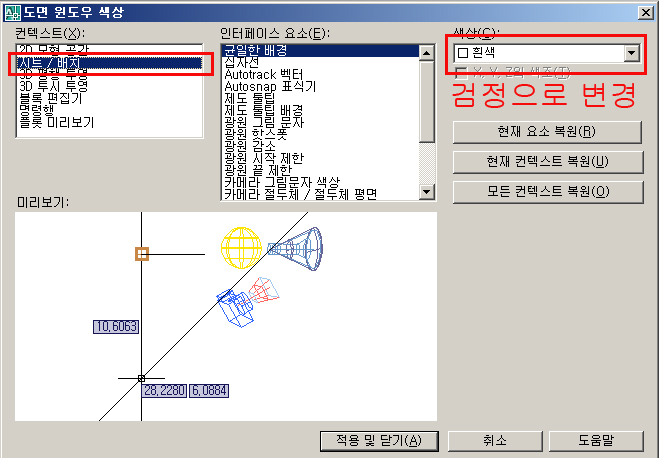
컨텍스트 부분에 보시면 모형공간은(모형탭),시트/배치(배치탭),블럭편집기 등 여러가지가 있습니다.
나머지 부분은 잘 사용하지 않으므로 설명을 생략하겠습니다.
인테페이스 부분은 그냥 두시면 됩니다. 오른쯕의 색상부분에서 검정으로 선택합니다.
검정이 싫으시면 좋아하시는 색으로 하면 되나 눈의 피로도상 익숙한 화면인 검정이 나을것으로 생각됩니다.
세팅을 위와 같이 완료하시고 적용및 닫기를 누릅니다.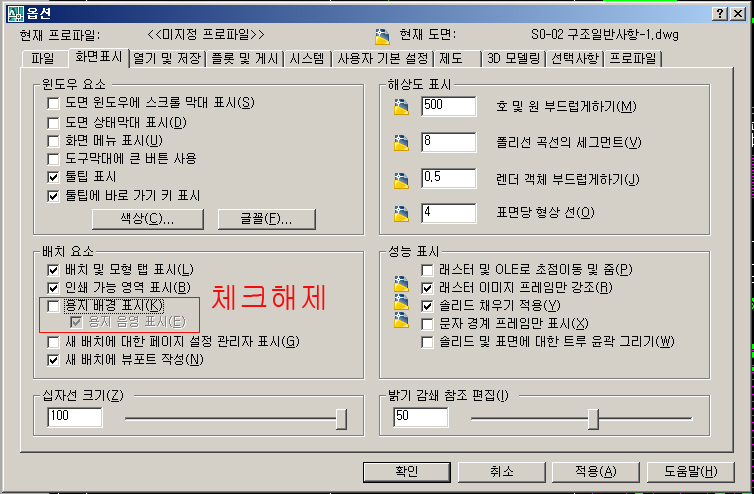
용재 배경 표시부분에 체크를 해제 하시면 배경부분도 검정색으로 나오며 해체체크를 그대로 두시면 배경부분은 회색으로 나옵니다.
체크를 해제하시고 확인을 누르시면 아래와 같은 화면이 나옵니다.
그러면 완료가 되어 배치탭에서도 모형탭과 같은 색으로 캐드 화면을 보실수 있습니다.
위에서 명령어창 및 여러가지 세팅을 바꿀수 있으니 개인 편의상 세팅을 바꾸시면 됩니다.
하얀색 화면이 익숙하다고 하시면 모형탭 배치탭 블록편집기등 모두를 하얀색으로 하시는것도 좋습니다.
현재 제가 사용하는 캐드 버젼이 2008이라서 캡쳐를 여기서 했습니다.
다른 버젼에서도 필요하시면 추가로 올리도록 하겠습니다.